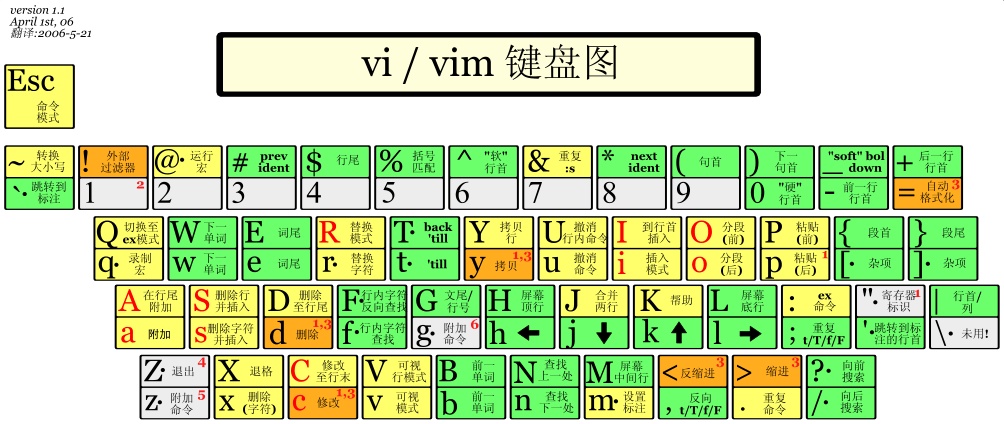
微信公众号:码农充电站pro
个人主页:https://codeshellme.github.io
Vim 是一款文本编辑器,被称为编辑器之神,非常适合在shell 中编辑代码,熟练的使用Vim,可以让你高效的编写代码。
Vim 是Vi 的增强版,所有的类Unix 系统,都自带这两个工具,这两个工具中使用较多的也是Vim。
Vim 中有很多命令,本文并不打算介绍所有的命令,只介绍常用实用的命令,熟练使用这些命令,就可以快速的编写代码。
1,Vim 的三种模式
vim 中有三种模式,分别是普通模式,编辑模式,可视模式。
其实,还有一种模式是命令模式,这里我将命令模式 归入到了普通模式中,并没有单独将命令模式拿出来。其实命令模式 就是在普通模式下输入一个冒号:加一个命令。
其中可视模式 又分为行可视 和列可视,如下:
vim 模式
├── 普通模式
├── 编辑模式:可向文件中输入内容
└── 可视模式
├── 行可视:按行选中某块区域
└── 列可视:按列选中某块区域它们之间的转换如下所示:
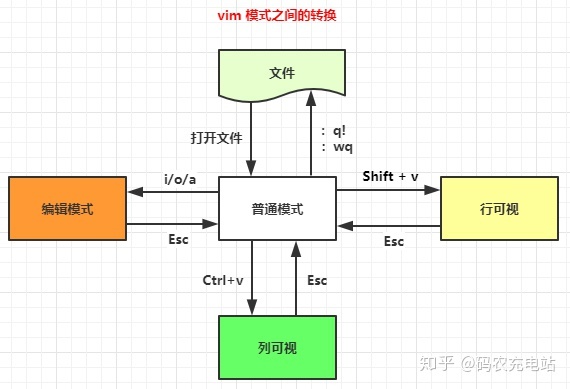
vim + 文件名打开文件进入普通模式普通模式输入i或o或a进入编辑模式普通模式输入Ctrl + v进入列可视普通模式输入Shift +v进入行可视- 其它模式输入
Esc返回普通模式
下面介绍每个模式支持的常用命令。
2,普通模式
在普通模式下,可以使用下面这些命令,普通模式的命令最多。
2.1,如何进入编辑模式
使用以下命令进入编辑模式:
2.2,如何移动光标
使用以下命令移动光标:
2.3,如何删除/复制/粘贴
使用以下命令删除/复制/粘贴:
2.4,如何进行搜索
使用以下命令在当前文件中搜索:
2.5,如何进行分屏
vim 分屏:
2.6,如何退出文件
退出命令如下:
2.7,如何进入可视模式
进入可视模式:
2.8,其它
3,编辑模式
在编辑模式下可以使用下面命令。
4,行可视模式
在行可视模式下可以使用下面命令。
5,列可视模式
在列可视模式下可以使用下面命令。
以上讲到的命令需要多使用才能熟练,所谓孰能生巧。
如果你想配置Vim 插件 的话,建议不需要配置多么花哨复杂的插件,简单实用就好。
注意,在使用Vim 的时候,鼠标基本是没有什么用的,所以这时可以忘记鼠标的存在,只有键盘。
另外,vimdiff 命令可以对比多个文件的不同,如下所示,打开两个文件(也可打开多个文件):
vimdiff 1.c 2.c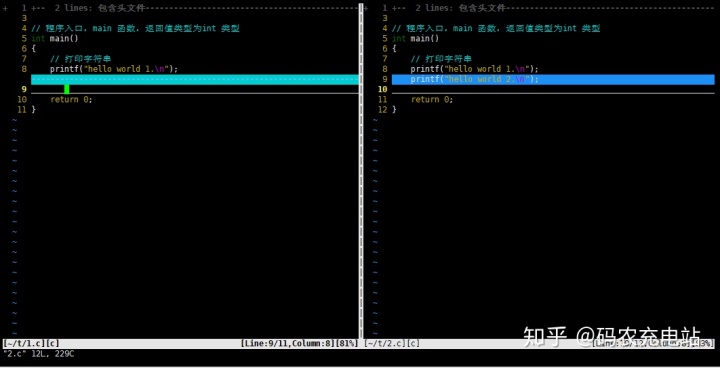
这里还有一个Vim 小游戏 ------《Vim 大冒险》,很有创意的一个小游戏,可以锻炼使用Vim,感兴趣的可以玩一下。
6,Vim 命令速查表
最后附上两张Vim 命令速查表,自行选择,各取所需。
图一:
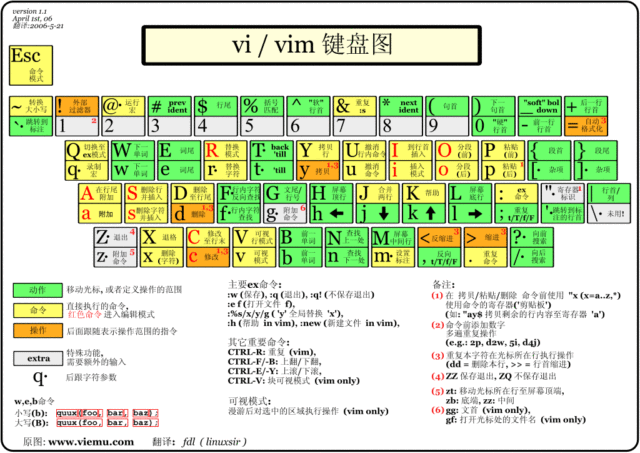
图二: PDF版在这里。
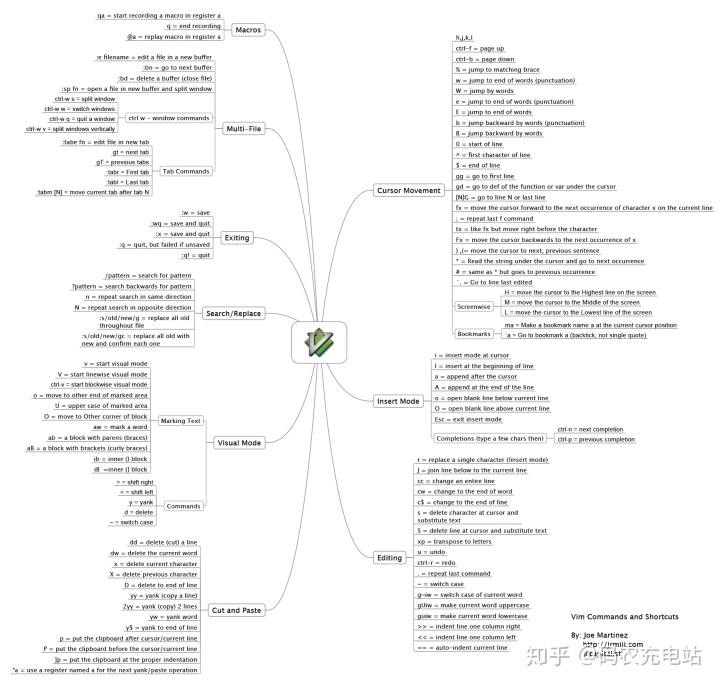
(完。)
欢迎关注作者公众号,获取更多技术干货。
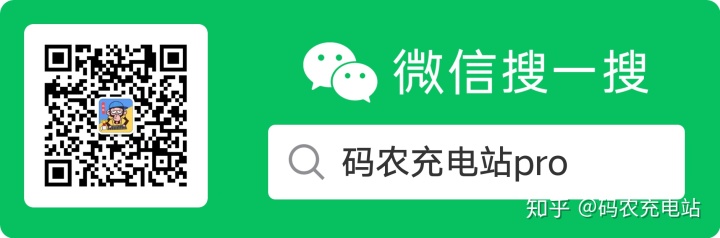




















 865
865

 被折叠的 条评论
为什么被折叠?
被折叠的 条评论
为什么被折叠?








